在使用笔记本电脑时,调整屏幕颜色不仅能提升视觉舒适度,还能根据使用场景进行个性化设置。以下是几种常见的调整屏幕颜色的方法:
#### 1. **操作系统内置设置**
大多数现代操作系统,如Windows和macOS,都提供了屏幕颜色调整的功能。
- **Windows系统**:在“设置”中找到“显示”选项,可以调整亮度、夜间模式(减少蓝光)、以及高级显示设置中的颜色管理。通过颜色管理,可以校准显示器颜色,确保色彩准确。
- **macOS系统**:在“系统偏好设置”中选择“显示器”,除了基本的亮度调节外,还可以使用“夜览”功能减少夜间蓝光。对于更专业的色彩需求,macOS还提供了“色彩同步”功能,可以配合专业显示器进行色彩校准。
#### 2. **显卡驱动程序**
显卡的驱动程序通常也包含屏幕颜色调整选项。通过更新或安装最新的显卡驱动程序,可以访问更多高级的色彩设置选项,如色彩饱和度、对比度等。这些设置通常位于显卡控制面板中,具体路径可能因显卡品牌和型号而异。
#### 3. **第三方软件**
市面上还有许多第三方软件可以帮助用户调整屏幕颜色,如f.lux、Redshift等,这些软件通过调整屏幕色温来减少蓝光,保护视力。同时,一些专业的色彩管理软件如DisplayCAL、Datacolor SpyderX等,则提供了更为精确的屏幕色彩校准功能,适合对色彩准确性有较高要求的用户。
#### 4. **硬件调整**
部分高端笔记本电脑可能配备了物理按键或快捷键来快速调整屏幕亮度和色彩模式。这些按键通常位于键盘顶部或侧面,用户可以根据说明书或屏幕上的提示进行操作。
综上所述,调整笔记本电脑屏幕颜色的方法多种多样,用户可以根据自己的需求和偏好选择合适的方式进行设置。无论是通过操作系统内置设置、显卡驱动程序、第三方软件还是硬件调整,都能让屏幕色彩更加符合个人使用习惯。